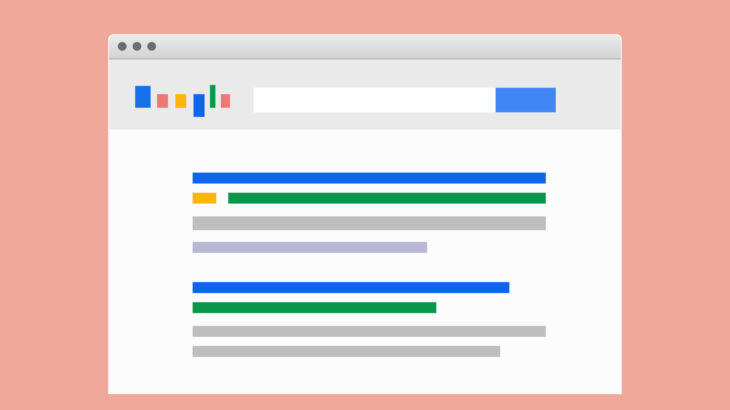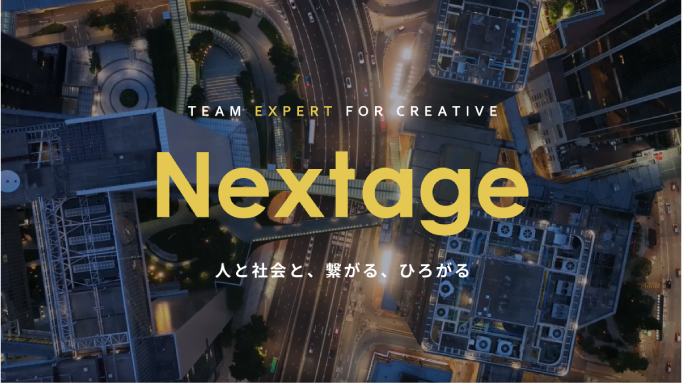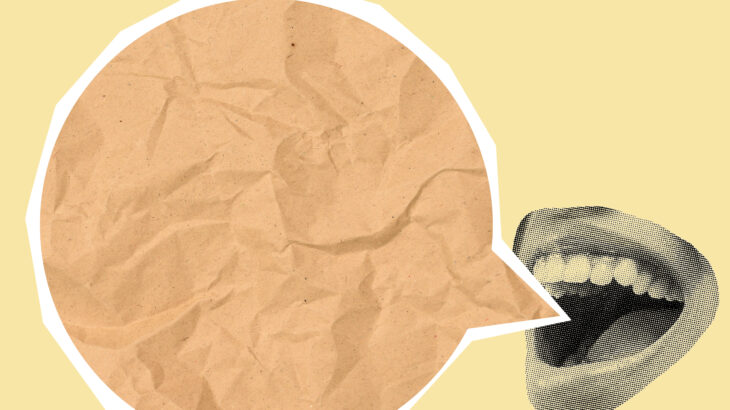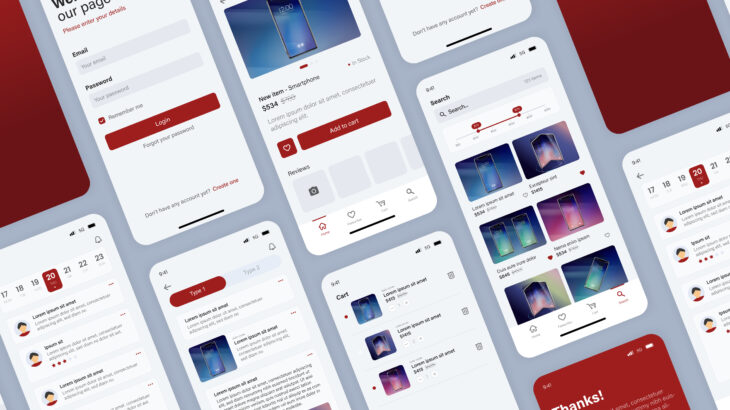はじめに:なぜ移行が必要なのか
Google は2025年末までに、すべてのreCAPTCHAキーをGoogle Cloudプロジェクトに移行することを発表しました。この移行により、すべてのreCAPTCHAユーザーが統一された利用規約と料金体系の下で、より高度なセキュリティ機能にアクセスできるようになります。
現在reCAPTCHA Classicを利用しているWebサイト運営者は、期限内(2025年末まで)に移行を完了する必要があります。この記事では、移行の具体的な手順から注意点、料金体系まで、実際の画面キャプチャを交えながら詳しく解説します。
reCAPTCHA移行の重要ポイント
移行期限と自動移行について
2025年末が移行の完了期限となっています。対象となるreCAPTCHA Classicキーは、適格になった時点で自動的に移行され、その際には新しいGoogle Cloudプロジェクトが作成されてメール通知が送られます。
ただし、どのプロジェクトにキーを関連付けるかをコントロールしたい場合は、手動での移行が推奨されます。
料金体系の変更
移行後は月間10,000アセスメントまでが無料となり、それを超える場合は従量課金制となります。これまで完全無料だったreCAPTCHA Classicから料金体系が変更される点に注意が必要です。
移行前の準備作業
1. Google Cloudプロジェクトの作成、もしくはログイン
移行作業を始める前に、Google Cloudプロジェクトが必要です。既存のプロジェクトにログインするか、新規作成を行います。
手順:
- Google Cloud Console にアクセス
- 新しいプロジェクトを作成(無料で利用開始可)するか、既存プロジェクトを選択
- プロジェクト名とIDを設定
2. 請求先アカウントの設定
課金を有効にするため、請求先アカウントを追加し、新しいプロジェクトにそのアカウントを割り当てる必要があります。無料枠内でも請求先設定は必須となっています。
3. reCAPTCHA Enterprise APIの有効化
reCAPTCHA Enterprise APIが有効なAPIのリストに表示されていることを確認してください。
確認手順:
- Google Cloud Consoleの左側のナビゲーションメニューから、「APIとサービス」→「ライブラリ」に進む
- 「reCAPTCHA Enterprise API」を検索
- 未有効の場合は「有効にする」をクリック
実際の移行手順
ステップ1:サイトキーの移行
reCAPTCHA管理コンソールからアクティブなサイトキーを選択し、移行(キーをアップグレード)を実行します。複数のアクティブなサイトキーを移行できますが、一度に移行できるのは1つのサイトキーのみです。
具体的な手順:
- reCAPTCHA管理コンソール にアクセス
- 画面の下の方へスクロールすると、reCAPTCHA Classic のキーが表示されていることを確認
(ここに表示されるのは、reCAPTCHA の管理権限がある場合に限ります) - 「キーをアップグレード」をクリック
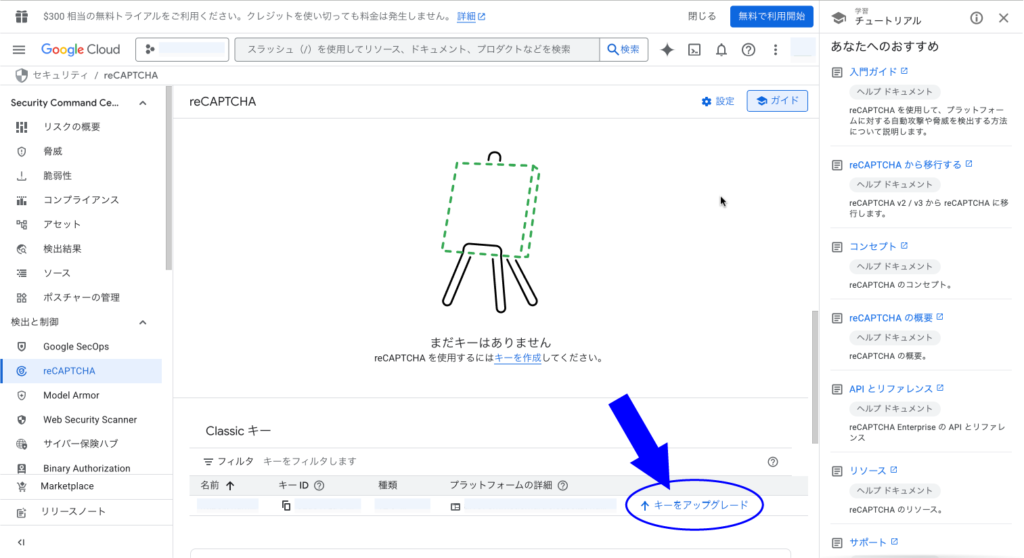
4. ポップアップが表示されるので「確認」をクリック
ステップ2:動作確認
以下の手順で動作確認を行ってください。
確認手順:
- 本番サイトで問題なくフォーム送信できるかどうか
- reCAPTCHA設定画面(上記画像)でカウントされているかどうか
WordPress等CMS での対応方法
Contact Form 7 の場合
Contact Form 7をバージョン 6.1以降に更新する必要があります。
Contact Form 7 公式お知らせ「今後の CAPTCHA のサポートについて」
その他のCMS・プラットフォーム
各CMSやプラットフォームごとに対応方法が異なるため、以下を確認してください。
- プラグインやテーマの更新情報
- 開発者からの移行ガイド
- サポートフォーラムでの情報
API v1 への移行も必要
サービスの中断を避けるため、2025年8月31日までにreCAPTCHA Enterprise API のv1版への移行も完了する必要があります。
移行内容:
- v1beta1 から v1 への API バージョン変更
- エンドポイントURLの更新
- レスポンス形式の確認
移行後の確認事項
1. 機能テスト
移行完了後は以下の動作確認を必ず実施してください。
- reCAPTCHAの表示確認
- フォーム送信の動作確認
- エラーログの確認
- レスポンス時間の測定
2. 監視とアラート設定
Google Cloud Console で以下の監視を設定。
- API使用量の監視
- エラー率の監視
- 料金アラートの設定
3. セキュリティ設定の最適化
Enterprise版では高度なセキュリティ機能が利用できるため、必要に応じて設定を最適化。
- 脅威分析の活用
- カスタムルールの設定
- 地域制限の設定
よくある質問と対処法
Q: 移行費用はいくらかかりますか?
A: 月間10,000アセスメントまでは無料です。それを超える場合は従量課金となります。
詳細な料金は Google Cloud の価格ページで確認してください。
Q: 移行しないとどうなりますか?
A: 2025年末以降、reCAPTCHA Classic は利用できなくなる可能性があります。
自動移行が実行される場合もありますが、コントロールができません。
Q: 複数サイトを運営している場合は?
A: 複数のアクティブなサイトキーを移行できますが、一度に移行できるのは1つずつです。
サイトごとに個別に移行作業を行う必要があります。
Q: WordPressプラグインが対応していない場合は?
A: プラグインの更新を待つか、手動で設定変更を行うか、代替プラグインへの移行を検討してください。Contact Form 7 の場合、プラグインの更新または手動移行が必要です。
移行作業のチェックリスト
移行作業を確実に完了するため、以下のチェックリストを活用してください。
移行前
- [ ] Google Cloudプロジェクトの作成
- [ ] 請求先アカウントの設定
- [ ] reCAPTCHA Enterprise APIの有効化
- [ ] 現在の設定とキーの記録
移行中
- [ ] サイトキーの移行実行
- [ ] 新しいキーの設定確認
- [ ] バックエンドコードの更新
- [ ] API v1への移行(必要に応じて)
移行後
- [ ] 機能テストの実施
- [ ] エラーログの確認
- [ ] 監視設定の追加
- [ ] ドキュメントの更新
まとめ
Google reCAPTCHA のGoogle Cloud移行は、2025年末までに完了が必要な重要な作業です。
移行により料金体系は変更されますが、より高度なセキュリティ機能と統一された管理環境が提供されます。
早めに移行作業を開始し、十分なテスト期間を確保することで、スムーズな移行を実現できます。特にWordPressなどのCMSを利用している場合は、プラグインの対応状況も含めて検討し、必要に応じて代替手段を準備しておくことが重要です。
移行作業で不明な点がある場合は、Google Cloud のドキュメントやサポートフォーラムを活用し、期限内に確実に移行を完了させましょう。